Deze week bespreken we een van de meest voorkomende foutmeldingen die we krijgen tijdens de installatie van SQL 2008/R2-versie van Windows. Dit is het derde artikel van de serie SQL-probleemoplossing waarmee we twee weken geleden zijn begonnen. Vorige week hebben we problemen besproken die werden veroorzaakt door problemen met prestatiemeteritems.
MsiGetProductInfo kan ProductVersion niet ophalen
Deze week gaan we de fout bespreken:
MsiGetProductInfo kan ProductVersion niet ophalen voor pakket met productcode = 'A2122A9C-A699-4365-ADF8-68FEAC125D61' Foutcode 1605 of 1608.
De GUID zal van geval tot geval verschillen, dus voor dit artikel ga ik deze specifieke GUID gebruiken.
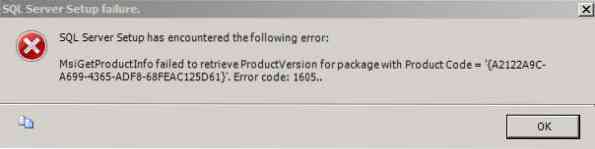
De belangrijkste reden waarom we deze foutmelding krijgen, is vanwege de restanten van de doorlaatbare versie van SQL. Dus als het een nieuwe installatie is, bijvoorbeeld op een nieuwe computer of een pc die nog nooit SQL heeft gehad, krijgt u deze foutmelding waarschijnlijk niet. Er zijn dus eigenlijk twee manieren om dit probleem op te lossen:. De ene de traditionele methode en de andere is iets wat we bedacht hebben. Dus ik zou altijd aanraden om de traditionele methode te volgen.
Methode 1:
Op deze methode zullen we de GUID vinden die verantwoordelijk is voor in het register en deze verwijderen. Helaas is het niet zo eenvoudig als het klinkt. Hoe het werkt, is dat we de GUID omgekeerd moeten doorzoeken om het in het register te vinden. Dat is raar, ik weet het heel goed, dat is de enige manier om het werkend te krijgen.
- De eerste installatie is het afsluiten van de installatie en het afsluiten van alle applicaties
- Ga dan naar register en maak een back-up van het register. Volg dit artikel Back-up en herstel register in Windows.
- Ga nu naar de GUID in een notitieblok plakken en keer de waarde i . om.e. A2122A9C-A699-4365-ADF8-68FEAC125D61 wijzigen in C9A2212A-996A-… .
- Ga nu naar Bewerken en klik op Bestand en typ C9A2212A-996A-.. .
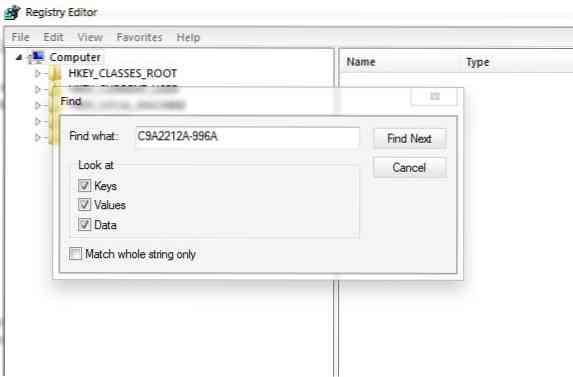
- Zodra u de sleutel hebt gevonden, verwijdert u deze.
In sommige gevallen zal het installatieprogramma u meerdere sleutels geven. U moet dus elke sleutel doorzoeken waarop u de foutmelding krijgt en deze verwijderen. Als je eenmaal down bent, ga je gang en start je je systeem opnieuw op en probeer je SQL te installeren. In zeer zeldzame gevallen kunt u foutmeldingen krijgen met betrekking tot toestemming, zoiets als
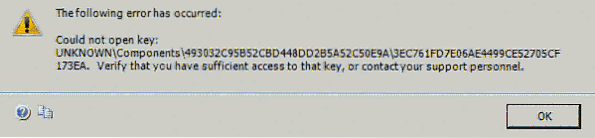
Ga in dergelijke gevallen naar: HKEY_LOCAL_MACHINE\SOFTWARE\Microsoft\Windows\CurrentVersion\Installer\UserData\S-1-5-18\Components en vind de relevante sleutel en neem het eigendom en geef volledige machtigingen.
Methode 2
Deze methode is een beetje riskant, maar zou bij de eerste poging moeten werken. Zorg ervoor dat u het systeem niet opnieuw opstart totdat we het proces hebben voltooid. Bij deze methode zullen we de UpgradeCodes gewoon onbruikbaar maken totdat we de SQL-installatie hebben voltooid.
- De eerste installatie is het afsluiten van de installatie en het afsluiten van alle applicaties
- Ga dan naar register en maak een back-up van het register.
- Ga nu naar HKEY_Classes_Root\Installer\UpgradeCodes.
- Klik met de rechtermuisknop op UpgradeCodes en klik op Exporteren en typ in UC.reg en sparen het ergens (misschien Desktop)
- Klik vervolgens nogmaals met de rechtermuisknop en klik op hernoemen en hernoem naar UpgradeCodes.oud
Probeer nu SQL opnieuw te installeren. Deze keer zou het moeten werken in de eerste poging. Zorg ervoor dat u het systeem niet opnieuw opstart, omdat een andere toepassing, zoals MS Office, op een gegeven moment kan stoppen met werken. Zodra de installatie is voltooid, sluit u het installatieprogramma en zoekt u het bestand dat u hebt opgeslagen UC.reg en dubbelklik erop en klik op OK. Nu hebben we de UpgradeCodes weer terug.
Nou, een van deze methoden zou zeker voor jou moeten werken. Wees voorzichtig tijdens het werken met register. Ik hoop dat je dit artikel nuttig vond. Als je het gebruikt, kun je het vragen in de opmerkingensecties. We helpen je graag.

 Phenquestions
Phenquestions


